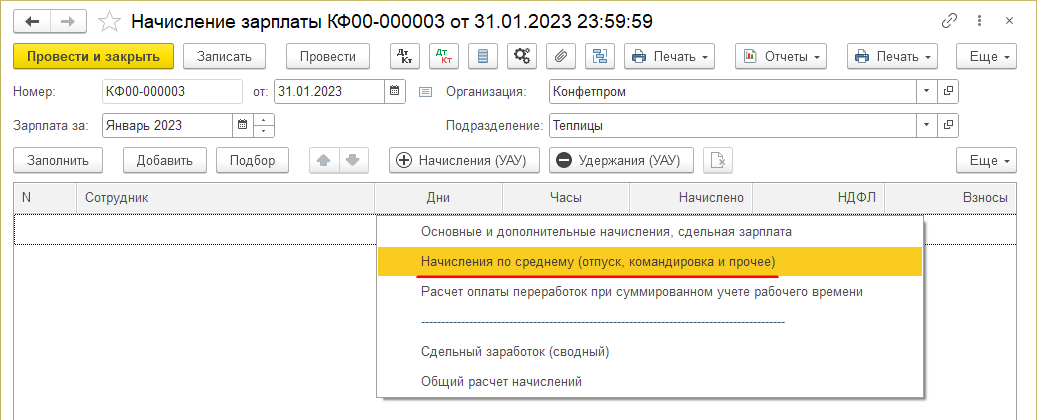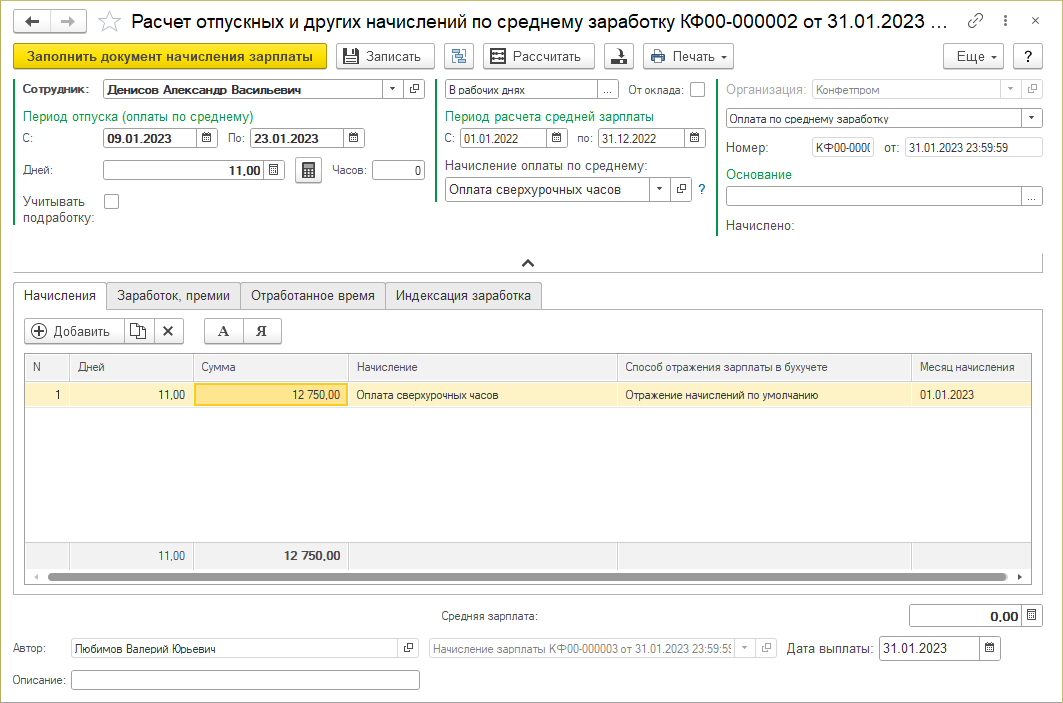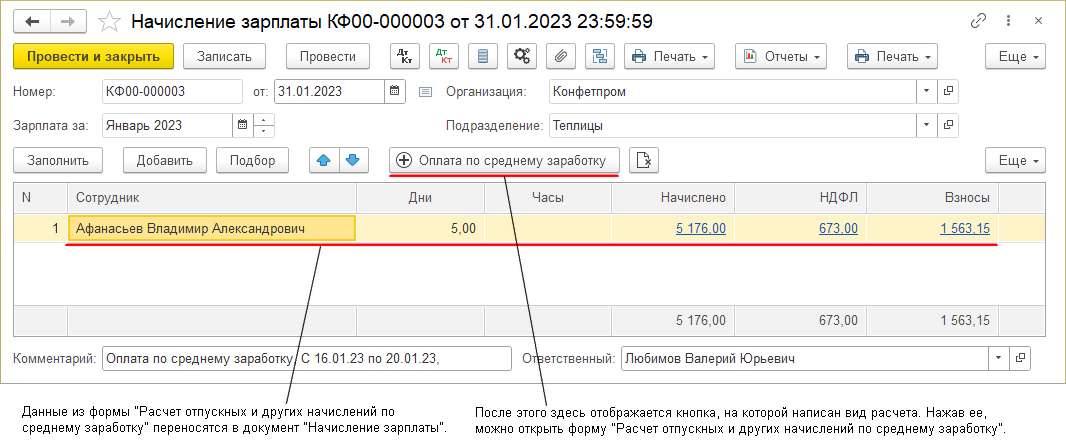Расчет по среднему (Зарплата и кадры, УАУ8) — различия между версиями
| Строка 20: | Строка 20: | ||
##:# На закладке '''Начисления''' в столбце «Начисление» укажите вид начисления. | ##:# На закладке '''Начисления''' в столбце «Начисление» укажите вид начисления. | ||
##:# Данные на закладках '''Начисления''', '''Заработок, премии''', '''Отработанное время''', '''Индексация заработка''' заполнятся на основании данных о сотруднике в программе. При необходимости их можно подправить. | ##:# Данные на закладках '''Начисления''', '''Заработок, премии''', '''Отработанное время''', '''Индексация заработка''' заполнятся на основании данных о сотруднике в программе. При необходимости их можно подправить. | ||
| + | ## При необходимости укажите дату выплаты. Если ее не указывать, автоматически установится последний день расчетного периода. | ||
## С помощью кнопки '''''Печать''''' можно распечатать данные формы «Расчет отпускных и других начислений по среднему заработку» в трех видах печатных форм: простой, Т-60 и Т-61. | ## С помощью кнопки '''''Печать''''' можно распечатать данные формы «Расчет отпускных и других начислений по среднему заработку» в трех видах печатных форм: простой, Т-60 и Т-61. | ||
## Нажмите кнопку '''''Заполнить документ начисления зарплаты'''''. | ## Нажмите кнопку '''''Заполнить документ начисления зарплаты'''''. | ||
Версия 16:06, 16 февраля 2023
- Откройте журнал документов «Все начисления» из раздела программы ЗАРПЛАТА И КАДРЫ — Зарплата.
- В журнале нажмите кнопку Создать.
- Откроется документ «Начисление зарплаты». Нажмите в нем кнопку Начисления (УАУ) — Начисления по среднему (отпуск, командировка и прочее).
- Откроется форма «Расчет отпускных и других начислений по среднему заработку».
- Заполните эту форму. Существует два способа:
- Способ 1. С помощью выбора документа-основания.
- В поле «Основание» выберите документ-основание «Изменение кадрового состояния».
- Поля «Сотрудник», «Период отпуска (оплаты по среднему)», «Начисление оплаты по среднему» заполнятся автоматически на основании данных из документа «Изменение кадровых данных».
- Нажмите кнопку Рассчитать.
- Данные на закладках Начисления, Заработок, премии, Отработанное время, Индексация заработка заполнятся на основании данных о сотруднике в программе. При необходимости их можно подправить.
- В поле «Основание» выберите документ-основание «Изменение кадрового состояния».
- Способ 2. Вручную.
- Выберите вид документа «Оплата по среднему заработку».
- В поле «Сотрудник» выберите сотрудника, которому делаются начисления.
- В поле «Период отпуска (оплаты по среднему)» укажите период отпуска или оплаты по среднему.
- «Период расчета средней зарплаты» посчитается автоматически. При необходимости его можно подправить.
- В поле «Начисление оплаты по среднему» выберите вид начисления.
- Нажмите кнопку Рассчитать. Рассчитаются начисления.
- На закладке Начисления в столбце «Начисление» укажите вид начисления.
- Данные на закладках Начисления, Заработок, премии, Отработанное время, Индексация заработка заполнятся на основании данных о сотруднике в программе. При необходимости их можно подправить.
- Способ 1. С помощью выбора документа-основания.
- При необходимости укажите дату выплаты. Если ее не указывать, автоматически установится последний день расчетного периода.
- С помощью кнопки Печать можно распечатать данные формы «Расчет отпускных и других начислений по среднему заработку» в трех видах печатных форм: простой, Т-60 и Т-61.
- Нажмите кнопку Заполнить документ начисления зарплаты.
- Заполните эту форму. Существует два способа:
- Все данные с формы «Расчет отпускных и других начислений по среднему заработку» перенесутся в документ «Начисление зарплаты».
- Проведите документ «Начисление зарплаты»: нажмите кнопку Провести или Провести и закрыть.